Бусдын хийсэн тооцооны логикийг ойлгох нь тийм амар ажил биш байдаг. Хүснэгтийн бүтэц нь тодорхой бус, ойлгомж муутай томьёог ямар нэгэн тайлбаргүй ашигласан бол дээрх ажил нь улам ч хүнд болдог. Ийм тохиолдолд Formulas -> Formula Auditing / View -> Toolbars -> Formula Auditing гэж ороход гарч ирэх хамааралыг үзүүлэх хэрэгслүүд танд туслана.
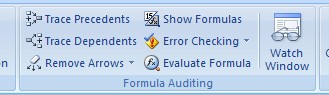
Хүснэгтийн томьёо бүхий дурын нүдийг сонгоод Trace Precedents , Trace Dependents товчнуудын аль нэгийг дарахад хамааралыг сумаар заан үзүүлдэг. Ингэснээр томьёоны тооцоонд аль нүднүүд нөлөөлж байгаа томьёоны үр дүн нь цаашаа ямар нүдний тооцоонд оролцож байгааг мэдэхэд амархан болно.
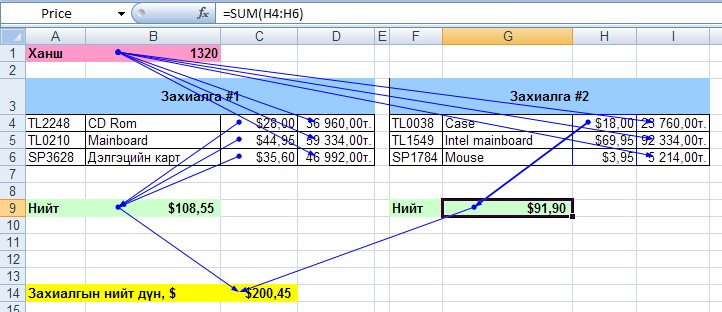
Энд нэг сул тал бий. Учир нь таны хүснэгт томьёо бүхий олон нүдтэй бол хамааралыг харахын тулд нүд бүрийг сонгон дараа нь Trace Precedents , Trace Dependents товчнуудыг ашиглах болдог.
Сонгосон хэсгийн бүх хамааралыг макро ашиглан үзүүлэх жишээг эндээс үзээрэй.





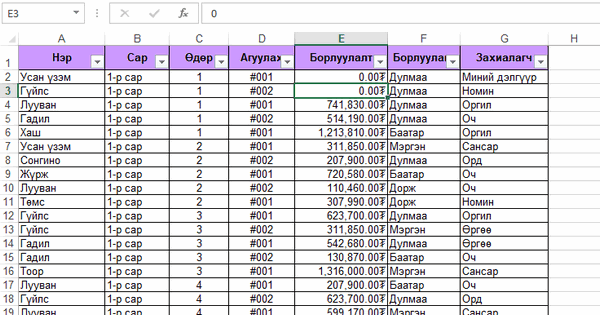
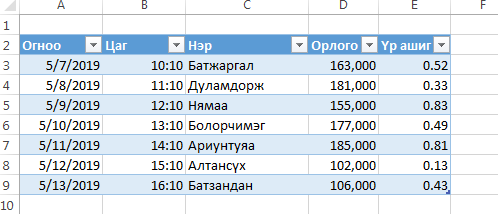
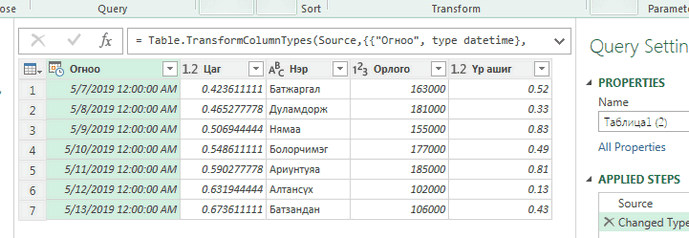
 тэгшитгэлийг бод
тэгшитгэлийг бод тэгшитгэлийн хамгийн бага эерэг шийдийг ол.
тэгшитгэлийн хамгийн бага эерэг шийдийг ол.